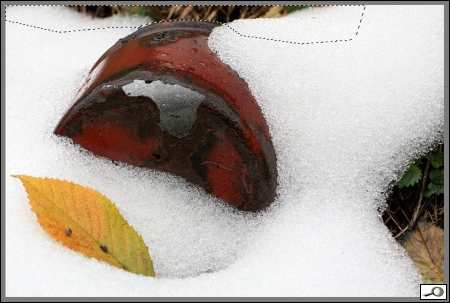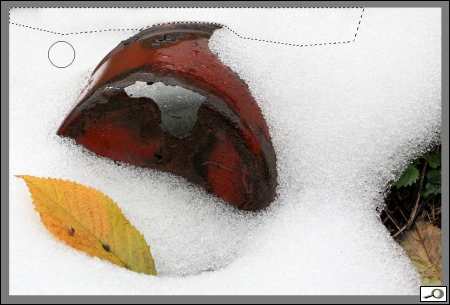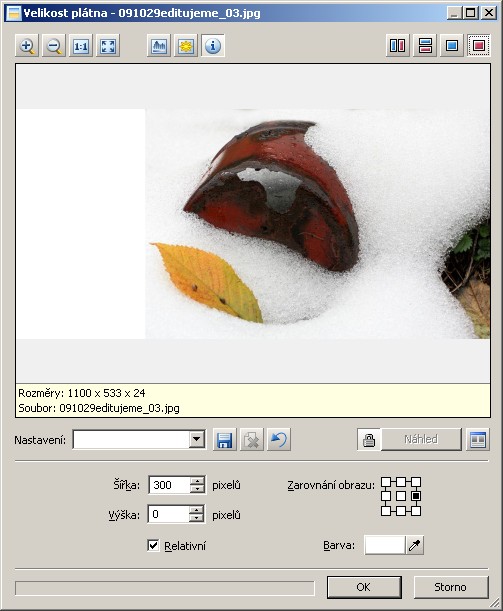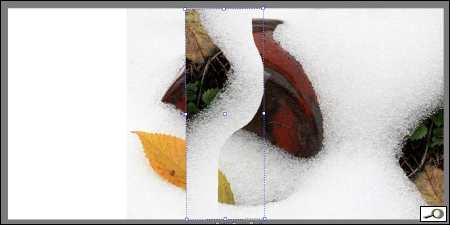V naší Dílně, které se zde na Digineffu budu více věnovat, se zabýváme jak samotným fotografováním, tak i základní úpravou obrazu. Podívejme se dnes na jeden takový jednoduchý příklad.
Při úpravě obrazu musíme podstoupit vždycky dvě fáze: v první musíme rozhodnout, co chceme s obrazem udělat, v druhé jak to uděláme. V podstatě ta první je důležitější. Technické postupy si můžeme najít v knížce nebo v návodu k programu. Proberme tedy jeden takový postup. Toto je snímek z letošního podzimu, jak ho pořídil náš posluchač Petr B.

1. fáze – rozhodování
Fotka je to v zásadě pěkná. Moc hezký je tvar rozbitého džbánu, doplněný žlutým listem. Vadí mi „to tmavé“ nahoře a jsem silně na rozpacích s partií vpravo dole. Ta odvádí pozornost. Je třeba rozhodnout, zdali má smysl obrázek upravovat. Především: nevyfotil jsem týž motiv lépe? Stojí motiv za tu práci? To jsou vůbec zásadní otázky. Pokud tedy usoudíme, že to stojí za to, definujme si, čeho chceme dosáhnout:
Zjednodušit obraz a zvýraznit tvar džbánu a listu. Takový by měl být výsledek první fáze. Pak už budeme volit postupy a nástroje, jak se dostat k efektu.
2. fáze – technologický postup
Nebudeme samozřejmě honit víc zajíců najednou. Začněme od toho, co vadí nejvíc – „to tmavé nahoře“. Situaci máme velmi zjednodušenou, protože valnou část plochy vyplňuje sníh. Je tedy logické, že „to tmavé“ přemázneme zase sněhem. K tomu poslouží klonovací razítko – je součástí každého jen trochu rozumného editoru. Přenáší kruhový výběr ze zdrojového místa na cílový. Je třeba zajistit, abychom, přenášeli obraz – v našem případě sníh – jen tam, kde je to třeba. Za tím účelem si vymezíme hranici – nejčastěji to děláme funkcí volný výběr, krátce laso, nejlépe pak polygonové laso, které umožňuje vymezovat hranici krok po kroku – od jednoho bodu, na nějž klepneme levým uchem myši, k druhému. Takhle vypadá vymezená hranice:
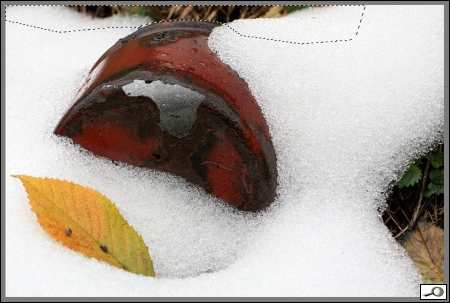
Pak už je velmi jednoduché přenést části obrazu. Volíme zdrojovou oblast (v Zoner Photo Studiu se to dělá kombinací Ctrl+ klepnutí myší, v Photoshopu – včetně Eelements Alt + klepnutí myši) a pak už přenášíme obraz – zde sníh – do cílové oblasti. Vždy se snažíme přenášet velmi podobnou texturu. Razítko má své parametry, především 1) velikost, 2) míru rozpití okraje, 3) procento, jak se bude obraz aplikovat. První body jsou snad jasné, pokud jde o ten třetí, když nastavíme 100%, přenese se všechno, při 50% bude výsledek jaksi průsvitný. Tohle si musíte vyzkoušet, žádná kabala to není.
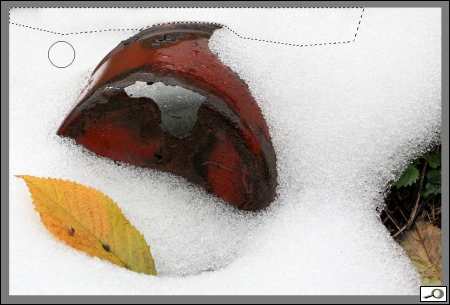
Výsledný obrázek je vcelku slušný a už jaký je bychom ho mohli prohlásit za uspokojivý a odebrat se do nejbližšího hostince:

Připomeňme si, co jsme si předsevzali: Zjedodušit obraz a zvýraznit tvar džbánu a listu. Odstraněním rušivé horní partie jsme se hodně přiblížili zadání. Jenže od hlavního motivu mě pořád odvádí to, co je vpravo dole. Samozřejmě, mohli bychom se toho snadno zbavit zase tím klonovacím razítkem, ale obrázek mi teď připadá hodně chudý:

Navíc má posunuté těžiště, jaksi „padá doleva“. To by se taky dalo opravit, ale napadá mě, že vidím lepší řešení. Ten motiv vpravo je hezký, ale na nevhodném místě. Což ho přemístit doleva? Hm, ale nemám tam místo. Musím si ho nejdřív udělat. To se dělá operací zvanou změna velikosti plátna. V Zoneru se to dělá volbou Upravit -> velikost plátna nebo zkratkou Ctrl + W, v Photoshopu Elements volbou Obraz -> změnit velikost -> velikost plátna Příslušná karta v Zoneru vypadá takto:
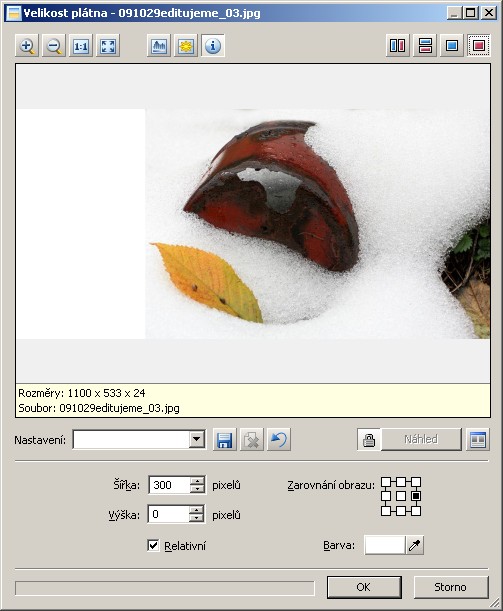
Jsou tu dva důležité parametry. Zadáme o kolik se „plátno“ zvětší a kterým směrem to zvětšení půjde. My chceme obraz rozšířit doleva. Nastavíme tedy šířku, zde o 300 pixelů (je to odhad, řezat můžeme vždycky) a v dialogu zarovnání obrazu v našem případě vcelku libovolný čtvereček vpravo. Údajem relativní nastavujeme buď celkovou výslednou velikost (pak musí být volba „relativní“ deaktivována), anebo o kolik přidáme. Je to vcelku jedno a netřeba si tím v našem případě lámat hlavu. Barva, to je barva toho, o co se obraz zvětší, je to jedno, jaká ta barva je, spíš jde o naše pohodlí. Zde jsem volil bílou. No a tím jsem získal prostor, kam přenést část obrazu zprava.
A zase, je třeba si definovat, co chci provést. Já chci ten list přenést doleva – a otočit ho, aby svou výdutí zapadl do tvaru mezi střepem a listem. Udělám tedy lasem výběr zhruba v žádoucím tvaru. Aby byl lépe vidět, převedl jsem ho do masky, ale pozor, to je pouze orientační, pro potřeby našeho výkladu!!!

Obsah výběru zkopíruju do schránky klasickým způsobem, jakým se dělají doktoráty na právech, totiž Ctrl + C. Poté klávesou Esc zruším výběr (mimochodem, v ZPS 12 ho lze i uložit, to je novinka, ale o tom jindy) a kombinací Ctrl + V vložím obsah výběru do obrazu a otočím ho hlavou dolů:
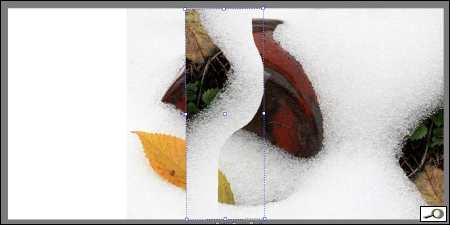
Jsme skoro u cíle. Nezbývá, než vyplnit hluchý prostor mezi oběma částmi obrazu texturou, tedy sněhem, zase klonovacím razítkem.

Výsledný obrázek ořízneme podle potřeby a věc je hotova, práce to dá asi 5 minut:

Myslím si, že to co jsme si usmysleli jsme i splnili, co víc si přát? 🙂 Ještě dodám. Samozřejmě,že jde o – v jistém smyslu – montáž a že je to „proti duchu“ čisté fotografie. To je nepopiratelné. Berte to, prosím, jako cvičení v editaci, nic víc. Přirozeně, že se v terénu snažíme o tu nejdokonalejší kompozici a rozhodně nikoho nenabádám k tomu, aby cvakal bez rozmyslu a pak to doma lepil v Photoshopu.